Cómo reparar el error de corrupción de estructura crítica en Windows 10
Publicado: 2021-12-02Conozca formas efectivas de corregir errores de corrupción de estructuras críticas en PC con Windows 10. La publicación contiene las soluciones más viables para deshacerse de este problema.
La corrupción de estructura crítica es un error BSOD (Pantalla azul de la muerte), que puede aparecer en cualquier momento mientras se usa la PC con Windows. El error aparece cuando los procesos de su sistema operativo dejan de funcionar. Principalmente, el error ocurre debido a controladores de dispositivos obsoletos o defectuosos, malware, apagado repentino o falla de hardware.
No se preocupe, esta guía sobre cómo reparar la corrupción de estructuras críticas en Windows 10 lo ayuda a deshacerse de este error BSOD.
Soluciones para arreglar CRITICAL_STRUCTURE_CORRUPTION en Windows 10
Bueno, cualquiera que sea la causa, el problema se puede resolver, fácil y rápidamente. Hay algunas soluciones disponibles que pueden ayudarlo a corregir el error BSOD de Windows 10 de corrupción de estructura crítica.
Solución 1: Realice un arranque limpio
Antes de dirigirse a las soluciones más complicadas, siempre intente realizar un inicio limpio. Esto permite que su máquina funcione con la cantidad mínima de las aplicaciones requeridas. Siga los pasos que se comparten a continuación para realizar un inicio limpio de su computadora a fin de reparar CRITICAL_STRUCTURE_CORRUPTION en Windows 10:
Paso 1: active el cuadro de diálogo Ejecutar presionando simultáneamente el logotipo de Windows + las teclas R.
Paso 2: en el cuadro Ejecutar, escriba msconfig y haga clic en Aceptar .
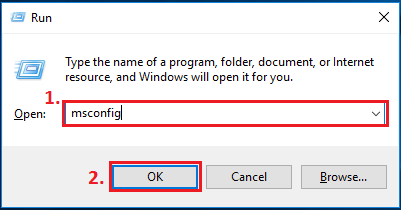
Paso 3: Esto lo llevará a la ventana Configuración del sistema , se dirigirá a la pestaña General y desmarcará la casilla junto a Cargar elementos de inicio . Solo asegúrese de que la opción Cargar servicios del sistema esté marcada.
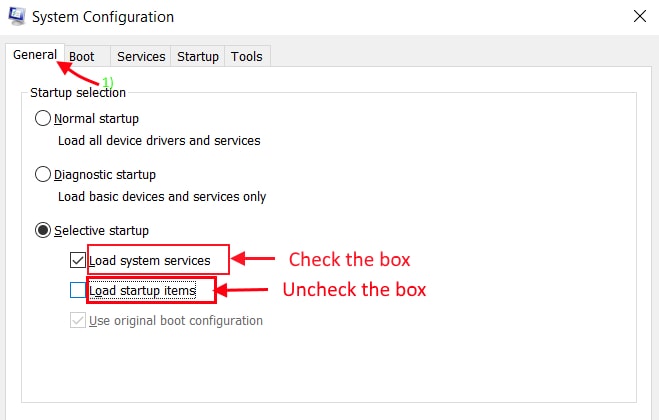
Paso 4: Después de eso, cambie a los Servicios. Y marque la casilla junto a la opción Ocultar todos los servicios de Microsoft .
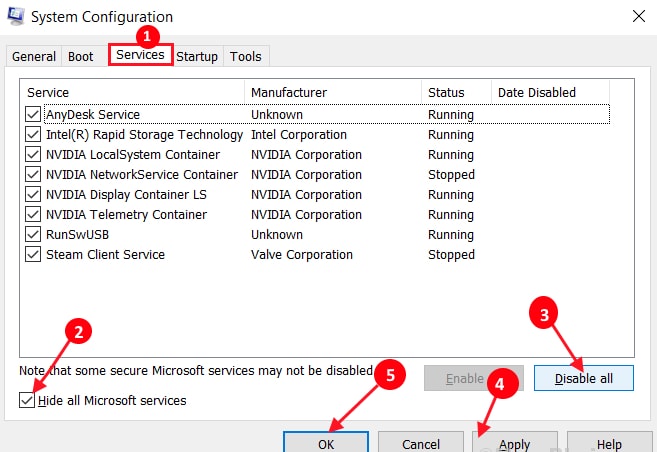
Paso 5: Luego, haga clic en Deshabilitar todo .
Paso 6: Ahora, para guardar los cambios, haga clic en Aplicar y Aceptar .
Una vez realizado, no olvide reiniciar su sistema e intente verificar si el error de corrupción de estructura crítica en Windows 10 es fijo o persistente.
Lea también: Cómo corregir el error de excepción no manejada de KMODE en Windows 10
Solución 2: actualice sus controladores de gráficos
Los controladores de gráficos obsoletos son las razones principales de la pantalla azul de los errores de muerte, como la corrupción de estructuras críticas en Windows 10. Por lo tanto, es crucial mantener los controladores de gráficos siempre actualizados para corregir los errores de BSOD. El usuario puede actualizar los controladores de gráficos desde el sitio web oficial del fabricante de la tarjeta gráfica o utilizando cualquier software de actualización de controladores confiable como Bit Driver Updater.
Dado que buscar los controladores correctos en línea es una tarea un poco desalentadora y que requiere mucho tiempo, especialmente para los principiantes. Por lo tanto, para ahorrar suficiente tiempo y esfuerzo manual, le sugerimos que use Bit Driver Updater. Es una solución automática completa que solo requiere unos pocos clics del mouse para reemplazar todos los controladores defectuosos o rotos por otros originales. Para usar esta solución de utilidad de controlador todo en uno para corregir el error de corrupción de estructura crítica, siga los pasos que se describen a continuación:
Paso 1: Obtenga Bit Driver Updater gratis desde el botón de descarga a continuación.
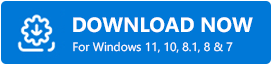
Paso 2: haga doble clic en el archivo del instalador y siga las instrucciones en pantalla para instalarlo en su PC.
Paso 3: Después de eso, llame al Bit Driver Updater en su PC y espere un momento hasta que la utilidad escanee su sistema en busca de controladores defectuosos, rotos u obsoletos.
Paso 4: verifique los resultados del escaneo y encuentre controladores de gráficos problemáticos u obsoletos. A continuación, haga clic en el botón Actualizar ahora .
Paso 5: También puede actualizar otros controladores de dispositivos obsoletos junto con los controladores de gráficos, y eso también con un solo clic. Para esto, debe hacer clic en Actualizar todo en lugar de Actualizar ahora.
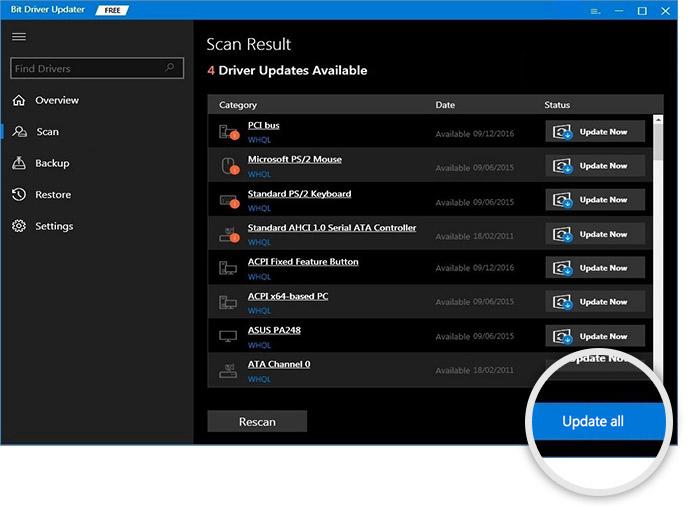
Después de actualizar los controladores de gráficos, reinicie el sistema de su computadora e intente verificar si el error BSOD ha desaparecido. Si el error persiste, pruebe las siguientes soluciones que se mencionan a continuación.
Un punto para recordar: se recomienda usar su versión pro, ya que lo ayuda a desbloquear todo el potencial del software. Además, brinda soporte técnico las 24 horas, los 7 días de la semana y una política de reembolso total de 60 días.
Lea también: BSOD DE EXCEPCIÓN DE COMPROBACIÓN DE LA MÁQUINA en Windows 10 [SOLUCIONADO]

Solución 3: desinstalar varios programas
Muchos usuarios han informado que la corrupción de la estructura crítica de Windows 10 se puede solucionar simplemente desinstalando algunos programas. A continuación se muestra una lista de programas, desinstálelos de su PC.
Paso 1: abra el cuadro de diálogo Ejecutar usando el método abreviado de teclado Windows + R.
Paso 2: e ingrese "appwiz.cpl" y presione la tecla Intro de su teclado.
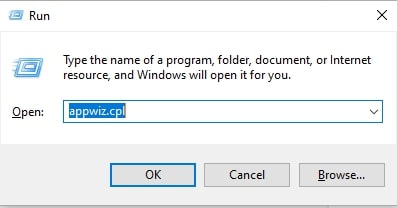
Paso 3: Esto lo llevará a la ventana Programas y características , donde debe desplazarse hacia abajo a través de la lista de programas instalados y ubicar los programas que se enumeran a continuación. Luego, haz doble clic en cada uno y pulsa en Desinstalar .
Alcohol 120%
Emulador de Android
Bluestacks
Herramientas demoníacas
Administrador de ejecución acelerada de hardware de Intel
caja virtual
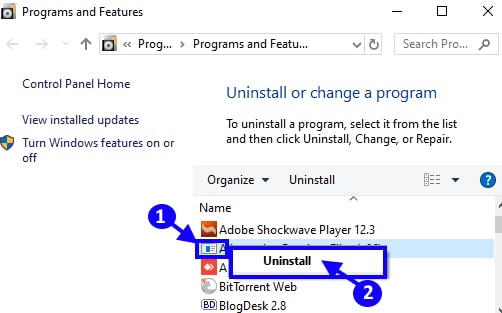
Espere hasta que se complete el proceso de desinstalación. Una vez que haya terminado, cierre la ventana correspondiente y reinicie su PC para validar los cambios recientes. Ahora, intente verificar si esto soluciona el error. Si no fue así, pase a la siguiente solución.
Solución 4: Ejecute la herramienta de diagnóstico de memoria
Como se discutió anteriormente, una de las principales causas de este error es un hardware defectuoso, como una tarjeta de memoria corrupta o dañada. Compruébalo con la ayuda de la herramienta de diagnóstico predeterminada de Windows. Siga los pasos a continuación para lo mismo:
Paso 1: invoque el cuadro de diálogo Ejecutar presionando todos los botones del teclado Logotipo de Windows + R.
Paso 2: Ingrese mdsched.exe dentro del cuadro de ejecución y presione la tecla Intro. También puede hacer clic en la opción Aceptar .
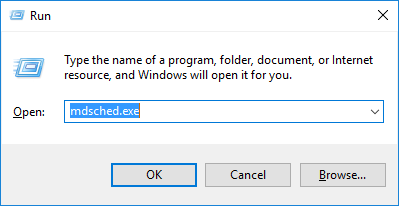
Paso 3: Ahora, verá dos opciones, puede seleccionar Reiniciar ahora y buscar problemas o Buscar problemas la próxima vez que inicie mi computadora.
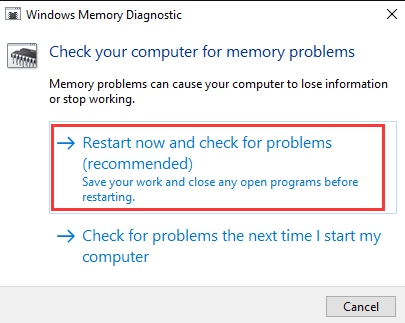
Paso 4: Después de eso, aparecerá un mensaje que muestra el progreso de la verificación y la cantidad de veces que se ejecutará en la memoria.
Si no ve ningún problema o error, eso significa que su tarjeta de memoria no está causando ningún problema. Y, si ha instalado algunas herramientas de diagnóstico de hardware de terceros en su computadora, también puede usarlas para descubrir qué está causando este error.
Lea también: Cómo corregir el error "Excepción de subproceso del sistema no manejado" en Windows 10
Solución 5: verifique el Visor de eventos
El Visor de eventos es una herramienta integrada de Windows que lo ayuda a mostrar información completa sobre los principales eventos que se ejecutan en su máquina. Con esta herramienta, puede encontrar la razón real para enfrentar el error BSOD Critical_Structure_Corruption. A continuación se muestra cómo hacerlo:
Paso 1: presione el logotipo de Windows + las teclas X del teclado a la vez y luego elija Visor de eventos en la lista del menú de acceso rápido.
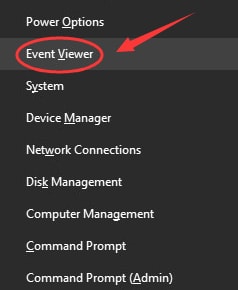
Paso 2: en el lado izquierdo de la siguiente ventana, haga clic en Registros de Windows y luego en Sistema .
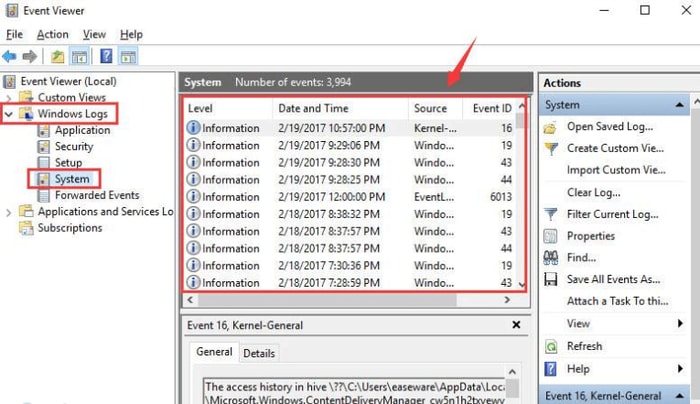
Ahora, vea la sección media para cualquier evento dudoso que tenga lugar justo en el momento en que aparece este error BSOD. Compruebe si ese programa en particular es el culpable de su problema.
Solución 6: buscar actualizaciones de Windows
Por último, pero no menos importante, mantener actualizada la versión del sistema operativo Windows no solo lo ayuda a mejorar el rendimiento de su PC, sino que también corrige numerosos errores y fallas de la PC. Siga los pasos que se describen a continuación:
Paso 1: Para comenzar, primero debe abrir la Configuración de Windows. Para hacerlo, puede presionar el logotipo de Windows + los botones del teclado I a la vez.
Paso 2: después de eso, busque Actualización y seguridad y haga clic en él.
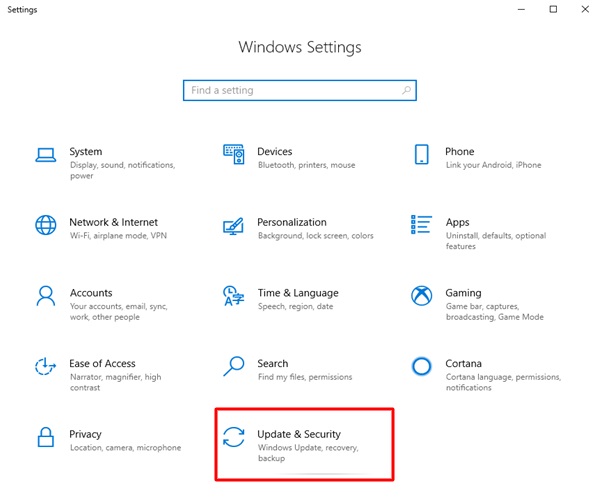
Paso 3: A continuación, seleccione Actualizaciones de Windows en el panel de menú de la izquierda, luego haga clic en Buscar actualizaciones como se muestra a continuación.
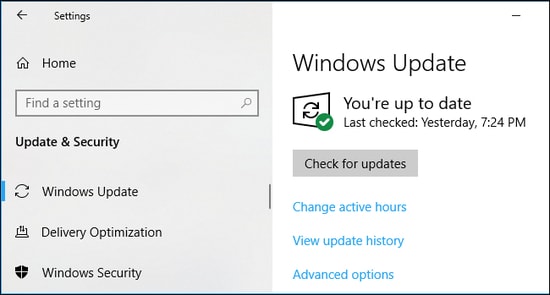
¡Eso es! Ahora, mantenga la calma y espere hasta que el sistema operativo Windows descargue las actualizaciones disponibles. Una vez hecho esto, reinicie su computadora para que se puedan guardar los nuevos cambios.
Lea también: Cómo reparar el error BSOD de excepción del servicio del sistema en Windows 10
Error BSOD de corrupción de estructura crítica en Windows 10: CORREGIDO
Con suerte, las soluciones discutidas anteriormente lo ayudarán a corregir la Corrupción de estructura crítica en Windows 10. Sin embargo, no necesita probarlas todas, solo avance a través de cada una, luego elija la que mejor se adapte a sus necesidades.
Háganos saber en la sección de comentarios a continuación si tiene alguna consulta, duda o más sugerencias. Haremos todo lo posible para resolver sus consultas.
Además, díganos en los comentarios a continuación, "¿qué consejo de solución de problemas funcionó mejor para usted?"
¿Encontraste útil esta guía? En caso afirmativo, suscríbase a nuestro boletín para leer guías más informativas y útiles como esta. Además, síganos en Facebook, Twitter, Instagram y Pinterest.
